एज में स्मार्टस्क्रीन चेतावनी को बायपास करने से उपयोगकर्ताओं को कैसे रोकें
यद्यपि डिफ़ॉल्ट रूप से सुरक्षा चेतावनी को अनदेखा करना संभव है, आप उपयोगकर्ताओं को Microsoft एज क्रोमियम(Microsoft Edge Chromium) ब्राउज़र में Microsoft डिफ़ेंडर स्मार्टस्क्रीन(Microsoft Defender SmartScreen) चेतावनी को बायपास करने से रोक सकते हैं। आप Windows 10(Windows 10) कंप्यूटर पर स्थानीय समूह नीति संपादक(Local Group Policy Editor) और रजिस्ट्री संपादक(Registry Editor) के साथ प्रतिबंध सेट कर सकते हैं।
कभी-कभी, जब आप इंटरनेट(Internet) से किसी फ़ाइल को डाउनलोड करने का प्रयास करते हैं, तो आपका Ege ब्राउज़र(Ege browser) उसे डाउनलोड होने से रोक सकता है। यह कार्रवाई में स्मार्टस्क्रीन फ़िल्टर है, जो आपकी सुरक्षा करने का प्रयास कर रहा है। (SmartScreen Filter)स्मार्टस्क्रीन (SmartScreen)फ़िशिंग हमलों(phishing attacks) , सामाजिक रूप से इंजीनियर मैलवेयर और ड्राइव-बाय-डाउनलोड हमलों से(drive-by-download attacks) भी सुरक्षा प्रदान करता है। यदि आप इस सुविधा का उपयोग नहीं करना चाहते हैं या यदि आप पाते हैं कि आपकी स्मार्टस्क्रीन सुविधा अक्षम है, तो यह पोस्ट आपको स्मार्टस्क्रीन फ़िल्टर को सक्षम या अक्षम(enable or disable SmartScreen Filter) करने का तरीका बताएगी । यह आपके कंप्यूटर को सुरक्षित और सुरक्षित रखने के लिए एक बेहतरीन विशेषता है, और इसे हमेशा चालू रखना सबसे अच्छा है।
जब भी आप किसी असुरक्षित वेबसाइट पर जाते हैं, तो Microsoft Edge एक संदेश दिखाता है जिसमें कहा गया है कि इस साइट को(This site has been reported as unsafe) आपको अवांछित समस्याओं से बचाने के लिए असुरक्षित बताया गया है। हालांकि, यदि आप जानते हैं कि यह एक झूठी चेतावनी है, तो आप असुरक्षित साइट पर जारी रखें पर(Continue to the unsafe site) क्लिक करके वेबसाइट पर जारी रख सकते हैं । यदि आप नहीं चाहते कि भविष्य में संभावित असुविधाओं के कारण आपके कंप्यूटर पर अन्य उपयोगकर्ता भी ऐसा ही करें, तो आप उन्हें ऐसा करने से रोक सकते हैं।
नोट: (Note: ) चूंकि GPEDIT आपको (GPEDIT)एज(Edge) ब्राउज़र की सेटिंग्स को डिफ़ॉल्ट रूप से कॉन्फ़िगर करने की अनुमति नहीं देता है , आपको पहले एज के लिए ग्रुप पॉलिसी टेम्प्लेट को एकीकृत(integrate Group Policy Templates for Edge) करना होगा ।
एज में (Edge)स्मार्टस्क्रीन(SmartScreen) चेतावनी को बायपास करने से उपयोगकर्ताओं को रोकें
उपयोगकर्ताओं को समूह नीति का उपयोग करके (Group Policy)एज(Edge) ब्राउज़र में स्मार्टस्क्रीन(SmartScreen) चेतावनी को बायपास करने से रोकने के लिए , इन चरणों का पालन करें-
- टास्कबार सर्च बॉक्स में gpedit.msc खोजें ।
- समूह नीति(Edit group policy) खोज परिणाम संपादित करें पर क्लिक करें।
- कंप्यूटर कॉन्फ़िगरेशन(Computer Configuration) में स्मार्टस्क्रीन सेटिंग्स( SmartScreen settings) पर नेविगेट करें ।
- साइट सेटिंग के लिए Microsoft डिफ़ेंडर स्मार्टस्क्रीन संकेतों को दरकिनार करते हुए रोकें(Prevent bypassing Microsoft Defender SmartScreen prompts for sites) पर डबल-क्लिक करें ।
- सक्षम(Enabled) विकल्प का चयन करें ।
- ओके(OK) बटन पर क्लिक करें।
आइए इन चरणों का विस्तृत संस्करण देखें।
प्रक्रिया शुरू करने के लिए, gpedit.mscटास्कबार खोज बॉक्स में खोजें(Taskbar) और अपने कंप्यूटर पर स्थानीय समूह नीति संपादक(Local Group Policy Editor) खोलने के लिए समूह नीति खोज परिणाम संपादित करें पर क्लिक करें। (Edit group policy )उसके बाद, आपको निम्न स्थान पर जाना होगा-
Computer Configuration > Administrative Templates > Classic Administrative Templates > Microsoft Edge > SmartScreen setting
माइक्रोसॉफ्ट डिफेंडर स्मार्टस्क्रीन को बायपास(Prevent bypassing Microsoft Defender SmartScreen prompts for sites) करने से रोकें साइट सेटिंग के लिए संकेत देता है जिसे आप अपने दाहिने हाथ पर पा सकते हैं। सक्षम (Enabled ) विकल्प चुनें , और परिवर्तन को सहेजने के लिए ओके बटन पर क्लिक करें।(OK )
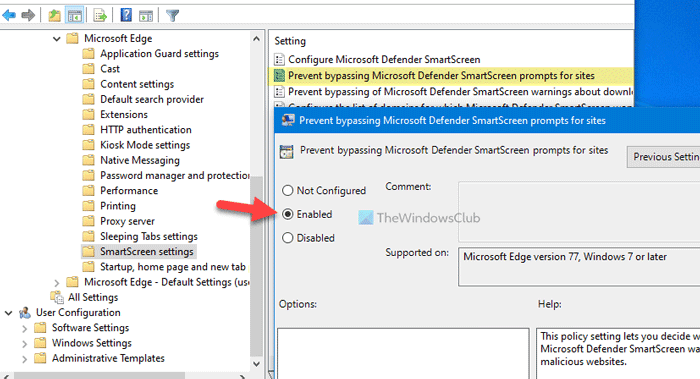
उसके बाद, आप/अन्य उपयोगकर्ता एज(Edge) ब्राउज़र में किसी भी संभावित हानिकारक वेबसाइट पर Microsoft डिफेंडर स्मार्टस्क्रीन(Microsoft Defender SmartScreen) फ़िल्टर या चेतावनी को बायपास नहीं कर सकते । यदि आप उपयोगकर्ताओं को चेतावनी को बायपास करने की अनुमति देना चाहते हैं, तो आप या तो कॉन्फ़िगर नहीं किया(Not Configured) गया या अक्षम(Disabled) विकल्प सेट कर सकते हैं।
पढ़ें(Read) : स्मार्टस्क्रीन फिल्टर चेतावनी संदेशों की व्याख्या।
उपयोगकर्ताओं को एज में (Edge)स्मार्टस्क्रीन(SmartScreen) फ़िल्टर को अनदेखा करने से रोकें
रजिस्ट्री संपादक(Registry Editor) का उपयोग करके प्रतिबंध बनाना भी संभव है । यदि आप REGEDIT पद्धति का उपयोग करते हैं, तो पहले (REGEDIT)सिस्टम पुनर्स्थापना बिंदु बनाना न भूलें । उपयोगकर्ताओं को रजिस्ट्री संपादक(Registry Editor) का उपयोग करके एज में (Edge)स्मार्टस्क्रीन(SmartScreen) फ़िल्टर को अनदेखा करने से रोकने के लिए , इन चरणों का पालन करें-
- रन प्रॉम्प्ट खोलने के लिए Win+R दबाएं ।
- regedit टाइप करें और एंटर( Enter) बटन दबाएं।
- हाँ( Yes) विकल्प पर क्लिक करें ।
- HKEY_LOCAL_MACHINE में Microsoft पर नेविगेट करें ।
- Microsoft > New > Key पर राइट-क्लिक करें ।
- नाम को एज(Edge) के रूप में सेट करें ।
- Edge > New > DWORD (32-bit) Value पर राइट-क्लिक करें ।
- इसे PreventSmartScreenPromptOverride नाम दें ।
- मान(Value) डेटा को 1 के रूप में सेट करने के लिए उस पर डबल-क्लिक करें ।
- ओके(OK) बटन पर क्लिक करें।
अधिक जानने के लिए, पढ़ते रहें।
सबसे पहले, Win+R दबाएं , टाइप करें regeditऔर एंटर (Enter ) बटन दबाएं। यदि यह आपकी स्क्रीन पर UAC संकेत दिखाता है , तो रजिस्ट्री संपादक खोलने के लिए हाँ (Yes ) विकल्प पर क्लिक करें । एक बार इसे खोलने के बाद, आपको इस पथ पर नेविगेट करना होगा-
HKEY_LOCAL_MACHINE\SOFTWARE\Policies\Microsoft
Microsoft कुंजी में , एक नई उप-कुंजी बनाना आवश्यक है। ऐसा करने के लिए, Microsoft पर राइट-क्लिक करें और New > Key विकल्प चुनें। उसके बाद, इसे Edge नाम दें ।

अब, उपयोगकर्ताओं को Microsoft डिफ़ेंडर स्मार्टस्क्रीन(Microsoft Defender SmartScreen) फ़िल्टर को बायपास करने की अनुमति देने या ब्लॉक करने के लिए, आपको एक REG_DWORD मान बनाने की आवश्यकता है। ऐसा करने के लिए, एज(Edge) कुंजी पर राइट-क्लिक करें, और New > DWORD (32-bit) Value विकल्प चुनें।
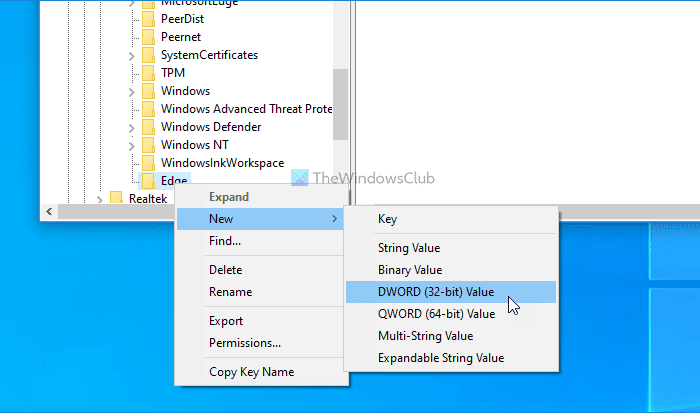
इसे PreventSmartScreenPromptOverride नाम दें और (PreventSmartScreenPromptOverride)मान(Value) डेटा सेट करने के लिए उस पर डबल-क्लिक करें । एज(Edge) पर संभावित रूप से हानिकारक वेबसाइट खोलते समय उपयोगकर्ताओं को स्मार्टस्क्रीन(SmartScreen) चेतावनी संदेश को अनदेखा करने से रोकने के लिए मान(Value) डेटा को 1 के रूप में सेट करना आवश्यक है ।
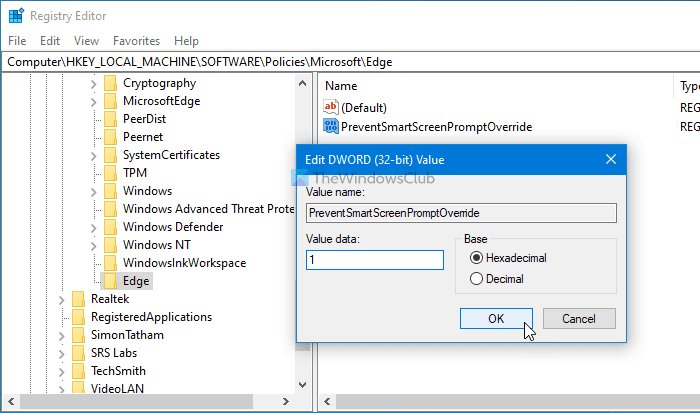
अंत में OK बटन पर क्लिक करें।
यदि आप उपयोगकर्ताओं को चेतावनी को अनदेखा करने की अनुमति देना चाहते हैं, तो आप या तो मान(Value) डेटा को 0 के रूप में सेट कर सकते हैं या REG_DWORD मान को हटा सकते हैं।
बस इतना ही! आशा है कि यह ट्यूटोरियल मदद करता है।
Related posts
सरल प्रश्न: स्मार्टस्क्रीन फ़िल्टर क्या है और यह कैसे काम करता है?
स्मार्टस्क्रीन फ़िल्टर या विंडोज डिफेंडर स्मार्टस्क्रीन को अक्षम करने के 3 तरीके
Microsoft खाते के लिए सुरक्षा कुंजी कैसे सेट करें
विंडोज 11/10 पर एज ब्राउज़र में गोपनीयता और सुरक्षा सेटिंग्स
क्रोम, फायरफॉक्स, एज ब्राउजर में वेबसाइटों को ब्लैकलिस्ट या ब्लॉक कैसे करें
मैक के लिए माइक्रोसॉफ्ट एज क्रैश, काम नहीं कर रहा है या समस्या नहीं दे रहा है
Microsoft Edge में ट्रैकिंग रोकथाम का उपयोग कैसे करें -
माइक्रोसॉफ्ट एज पॉप-अप टिप्स और नोटिफिकेशन को ब्लॉक या बंद करें
माइक्रोसॉफ्ट एज ब्राउज़र में होम बटन जोड़ें
एज या क्रोम में किसी वेबसाइट को ब्लूटूथ या यूएसबी डिवाइस से कैसे कनेक्ट करें
एज ब्राउजर में फुल-स्क्रीन मोड में वीडियो कैसे चलाएं
विंडोज 11/10 के लिए माइक्रोसॉफ्ट एज ब्राउजर टिप्स एंड ट्रिक्स
माइक्रोसॉफ्ट एज में वर्टिकल टैब्स के साथ टाइटल बार को कैसे छिपाएं?
Windows 10 में Microsoft Edge में Google SafeSearch को कैसे लागू करें
माइक्रोसॉफ्ट एज ब्राउज़र पर क्रोम थीम कैसे स्थापित करें
Microsoft एज टूलबार से एक्सटेंशन मेनू बटन को कैसे हटाएं
निजी और गुप्त के बारे में। निजी ब्राउज़िंग क्या है? कौन सा ब्राउज़र सबसे अच्छा है?
विंडोज 10 पर माइक्रोसॉफ्ट एज में पसंदीदा बार कैसे दिखाएं
माइक्रोसॉफ्ट एज ब्राउजर पर पिक्चर इन पिक्चर मोड का उपयोग कैसे करें
सभी प्रमुख ब्राउज़रों के लिए Windows 10 में कुकीज़ कहाँ संग्रहीत की जाती हैं?
